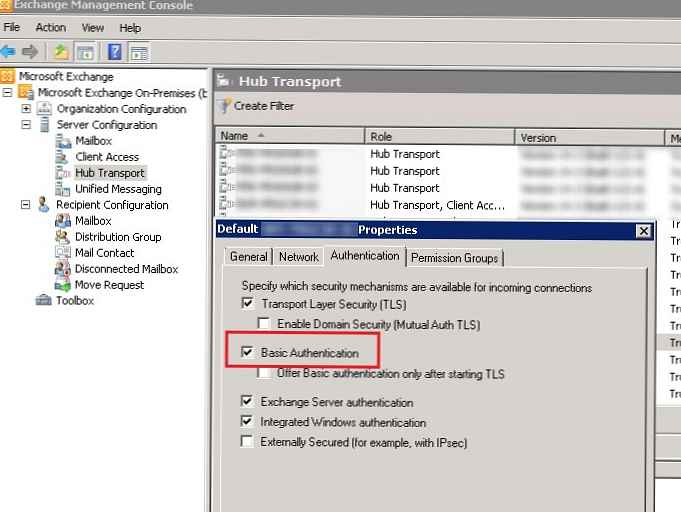Core Temp se nanaša na vrsto programov z ozkim profilom za Windows, ki določajo tehnične značilnosti določene strojne komponente računalnika. Posebnost programa je procesor, srce računalnika. Brezplačno, preprosto, s podporo ruskega jezika Core Temp ne zagotavlja le informacij o označevanju in parametrih napajanja procesorja, temveč vam omogoča tudi spremljanje temperature vsakega jedra in je opremljeno s prilagodljivo funkcijo zaščite pred pregrevanjem. Spodaj bomo podrobno preučili zmogljivosti programa Core Temp.
Namestitveni odtenki
Postopek namestitve Core Temp spremlja predstavitev "sopotnika". Na določeni stopnji namestitve je mogoče odstraniti potrditveno polje za izdelek, ki je na voljo ob poti, in potrditi polje za namestitev programskega pripomočka za Windows 7.
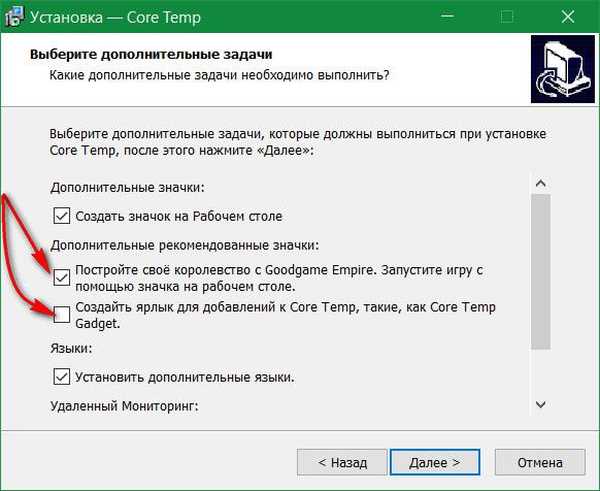

Specifikacije CPU-ja
Po namestitvi in zagonu Core Temp v programskem oknu bomo videli posamezne tehnične specifikacije procesorja, zlasti model, vtičnico, napetost, frekvenco, trenutni odstotek obremenitve za vsako jedro. Na dnu okna se prikaže temperatura - največji dovoljeni in trenutni kazalci. Zraven njih bomo videli minimalne in maksimalne indikatorje temperature procesorja, ki jih je program zabeležil za določeno časovno obdobje.
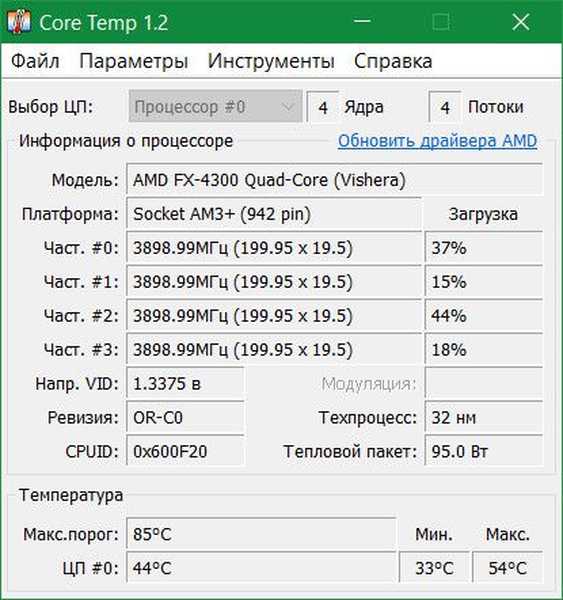
Okno Core Temp vsebuje povezavo za posodobitev gonilnika procesorja. Vendar to ni povezava, ki vodi do določene spletne strani za prenos gonilnikov s proizvajalčevega uradnega spletnega mesta, saj mnogi programi ponujajo določitev strojnih lastnosti računalnika. Povezava v oknu Core Temp vodi na spletno stran za prenos drugega programa za samodejno namestitev in posodabljanje gonilnikov.
Programska orodja
Podrobnejše informacije o procesorju bomo našli v meniju "Orodja" z izbiro "Informacije o sistemu".
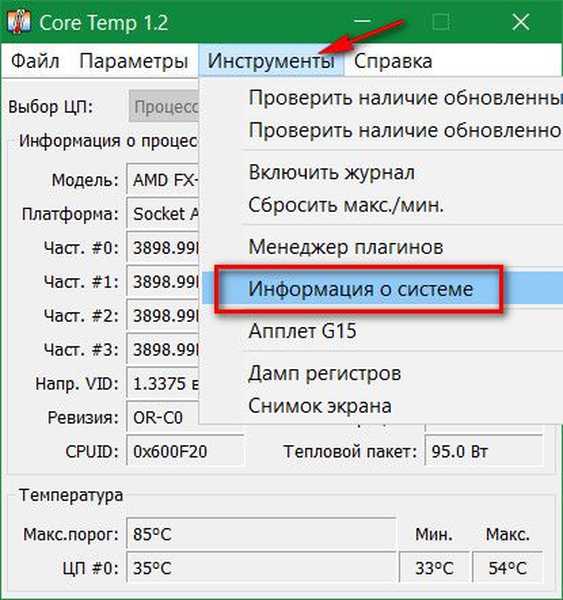
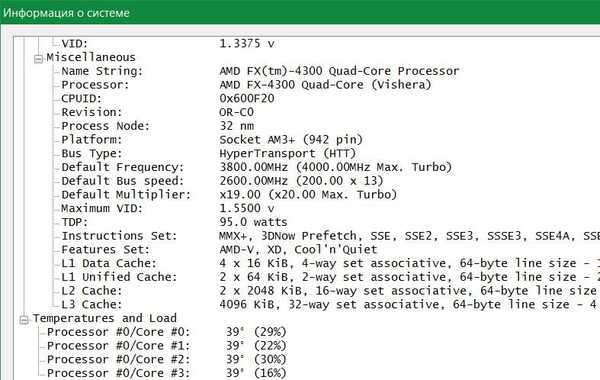
Med programskimi orodji je treba omeniti tudi menijsko postavko »Screenshot«, ki omogoča hitro snemanje zaslona okna Core Temp, na primer za prenos na izkušenega sistemskega inženirja. Druga možnost v meniju Orodja je ponastavitev najnižje in najvišje temperature procesorja. Ta možnost je uporabna za spremljanje temperature na novi stopnji, na primer po odstranitvi domnevnih vzrokov pregrevanja.
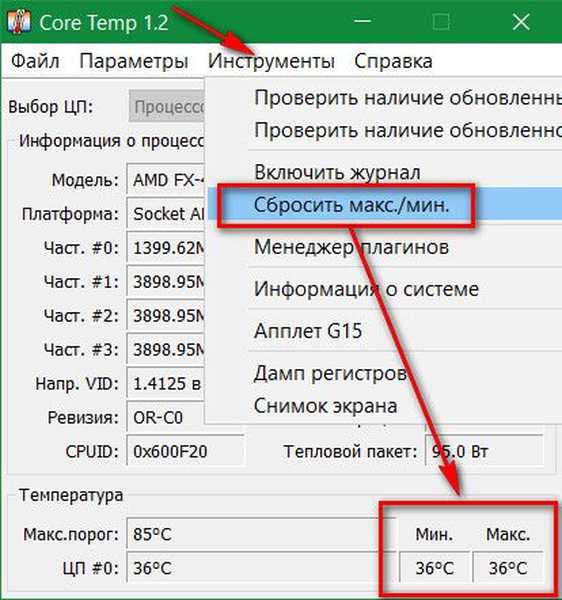
Nastavitev indikatorjev v sistemski vrstici
Po zagonu programa se v sistemski vrstici Windows prikažejo temperaturni kazalci za vsako jedro procesorja. Toda to so privzete nastavitve, podatke, ki jih program prikaže v sistemski vrstici, je mogoče konfigurirati. V oknu Core Temp kliknite meni "Options" in izberite "Settings".
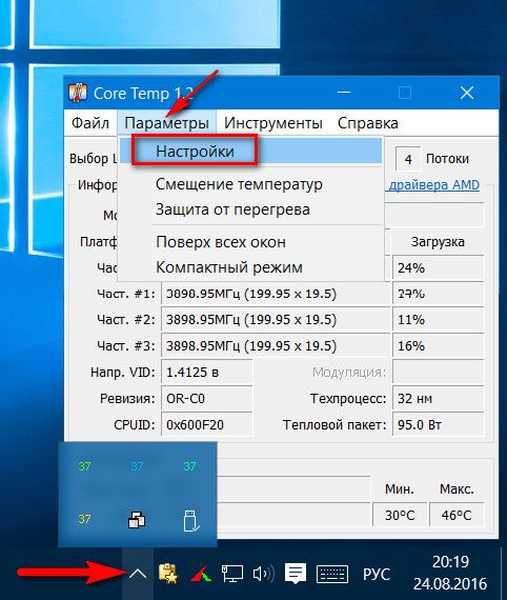
Kartica »Napredno« ponuja predvsem spreminjanje trenutnih temperaturnih vrednosti procesorskih jeder na vrednosti, ki ostanejo do doseganja kritične temperature.
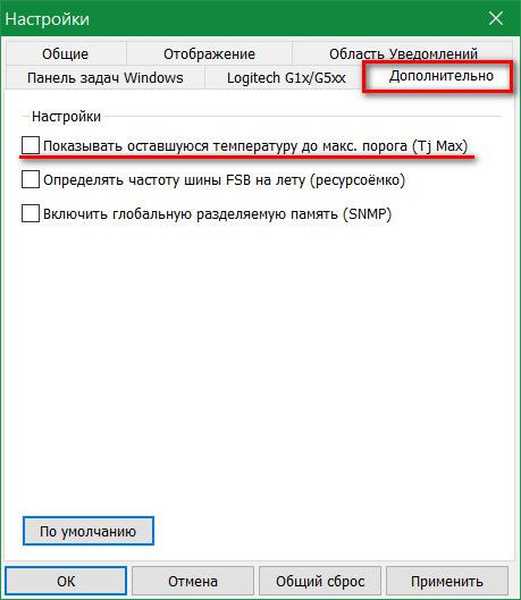
Na zavihku "Obvestilo območje" lahko indikatorje temperature izklopite z izbiro ikone navadnega programa za prikaz v sistemski vrstici. Trenutne temperaturne vrednosti procesorskih jeder lahko nadomestimo s kazalniki najvišje zabeležene temperature - v resnici je bolj informativen parameter za primere nestabilnega obnašanja procesorja. Kazalniki temperature v sistemski vrstici se po potrebi dopolnjujejo s kazalniki frekvence, odstotka obremenitve procesorja, odstotka porabe RAM-a.
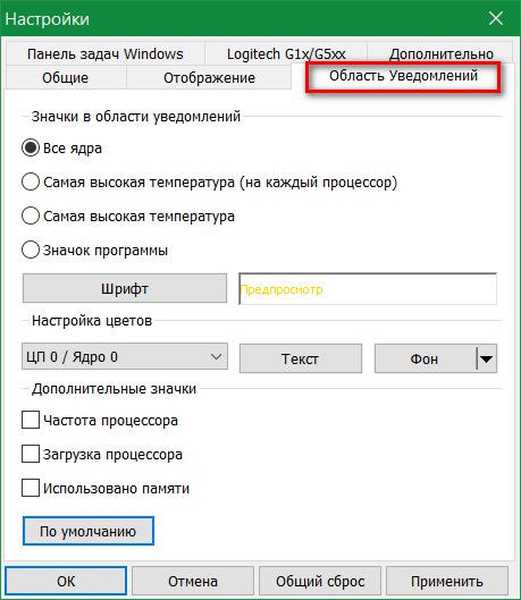
Enota temperature od stopinj Celzija do stopinj Fahrenheita se spremeni na zavihku "Prikaz". Tu lahko izberete tudi najbolj priročno barvo za prikazovanje visokih in kritičnih temperatur procesorja.
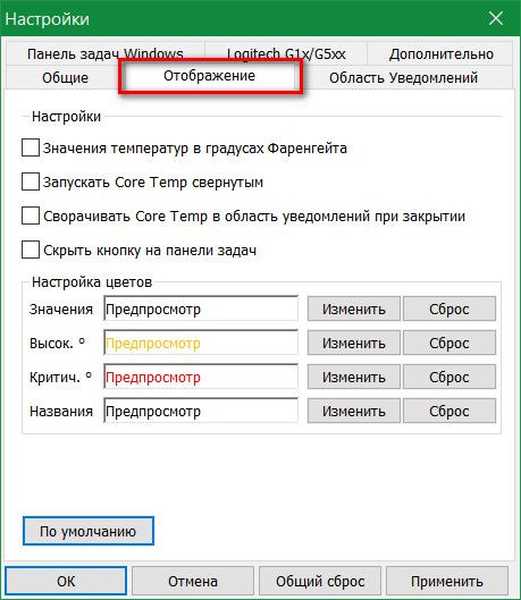
Na zavihku programa "Splošno" so konfigurirani vsi organizacijski trenutki, zlasti se zažene program z Windows.
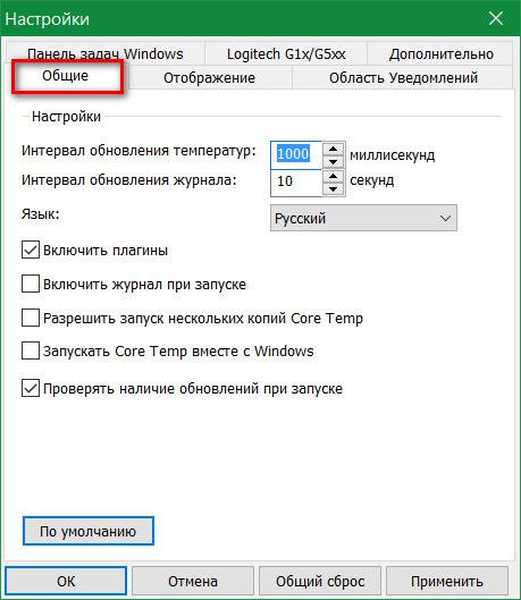
Zaščita pred pregrevanjem CPU-ja
Zaščita pred pregrevanjem kot del Core Temp skoraj ne moremo imenovati funkcije "must-have". Prvič, najboljša zaščita pred pregrevanjem katere koli strojne komponente računalnika je nujni obisk servisnega centra, če težave niste odpravili s preprosto čiščenjem sistemske enote pred prahom. Drugič, sodobni procesorji AMD in Intel so praviloma opremljeni s takšno funkcijo na ravni BIOS-a. To so enaki primeri, ko se računalnik takoj po nalaganju ali po nekaj minutah delovanja spontano izklopi. "Domorodna" zaščita deluje. V primerih, ko procesor ni opremljen s tako "izvorno" zaščito, se lahko zatečete k zaščiti pred pregrevanjem, ki jo ponuja Core Temp. Toda tudi če je procesor opremljen z zaščito pred pregrevanjem na ravni BIOS-a, bo enaka funkcija kot del Core Temp še vedno koristila možnost bolj prilagodljivih nastavitev za vedenje računalnika, ko je dosežena kritična temperatura. Vsaj tako, da nastavite zadnjo vrednost, nekaj stopinj pod mejo.
Če želite aktivirati in konfigurirati funkcijo zaščite pred pregrevanjem procesorja, v meniju "Nastavitve" Core Temp kliknite "Zaščita pred pregrevanjem".
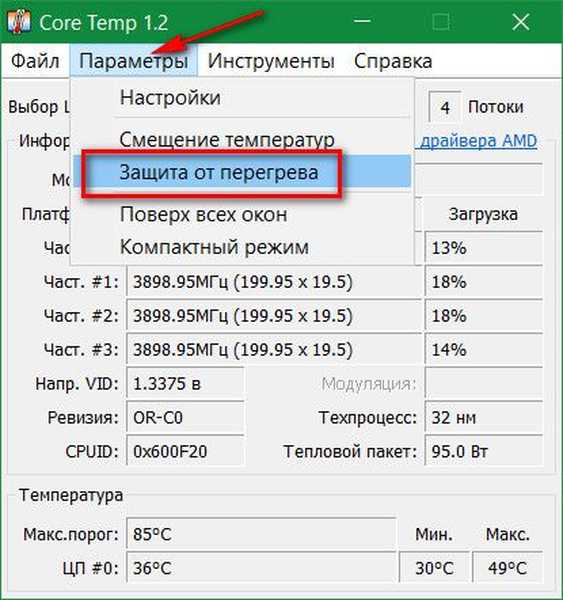
V oknu, ki se prikaže, aktivirajte možnost "Omogoči zaščito".
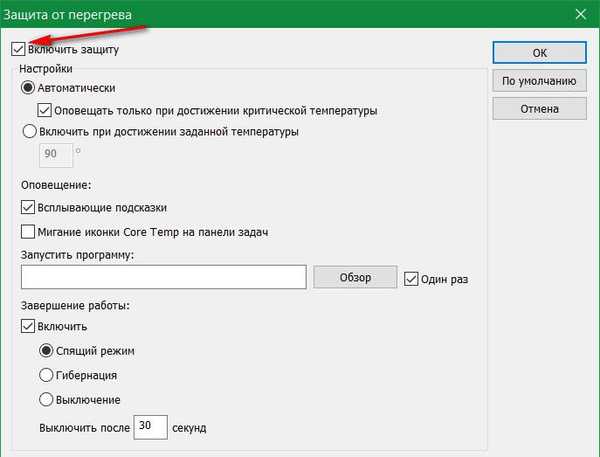
V prvem bloku nastavitev lahko zavrnemo element "Samodejno", ki zagotavlja programsko obvestilo, ko je dosežena kritična temperatura (njegova vrednost je določena na dnu glavnega okna Core Temp) in izberemo drugo možno možnost - "Omogoči, ko je dosežena nastavljena temperatura." Ta nastavitev omogoča nastavitev vrednosti kritične temperature. Kakšno vrednost nastaviti? Interval optimalne temperature procesorja je od 35 do 55 ° S. Če je temperatura dosegla 65 ° C, je treba že sprejeti ukrepe za ugotavljanje vzroka težave. Zato lahko namesto kazalca kritične temperature, ki ga predlaga program pri 90 ° C, nastavite vrednost od 75 do 85 ° C. Morda bo to rešilo procesor pred popolno okvaro. V vsakem primeru, ko temperatura procesorja presega optimalno temperaturo, skoraj ne moremo pričakovati popolnega delovanja računalnika. Naprava se bo upočasnila.
Program Core Temp ponuja tri vrste svojih reakcij pri določanju kritične temperature procesorja. Prva reakcija so obvestila o samem programu v obliki orodij in / ali utripanje ikone Core Temp na opravilni vrstici. Mogoče bo takšna reakcija programa dovolj, če je uporabnik za računalnikom nenehno.
Druga reakcija je zagon dodeljenega programa (izvršljiva datoteka ".exe" ali ".bat"). To je lahko na primer program ali skripta, ki pravemu naročniku pošlje pravo sporočilo prek interneta ali mobilnih kanalov.
Tretja reakcija so že neposredna dejanja, namenjena zaščiti procesorja pred pregrevanjem. Ko je dosežena določena kritična temperatura, lahko Core Temp računalnik izklopi ali preklopi v stanje mirovanja..
Imejte lep dan!